Win7系统作为微软操作系统的经典之作,仍然被广大用户所钟爱。然而,对于初次接触操作系统安装的用户来说,安装Win7系统可能会有些困惑。本文将为大家提供一份详细的Win7系统安装教程,以帮助您顺利安装该操作系统,并让您的电脑焕发新生。

准备工作:确保硬件兼容性
在安装Win7系统之前,首先需要确认您的电脑硬件是否兼容该系统。请参考微软官方网站提供的硬件要求,并确保您的电脑满足最低要求。
获取Win7系统安装镜像文件
在进行安装之前,您需要事先获得Win7系统的安装镜像文件。可以通过官方渠道购买原版光盘或者下载官方ISO文件。
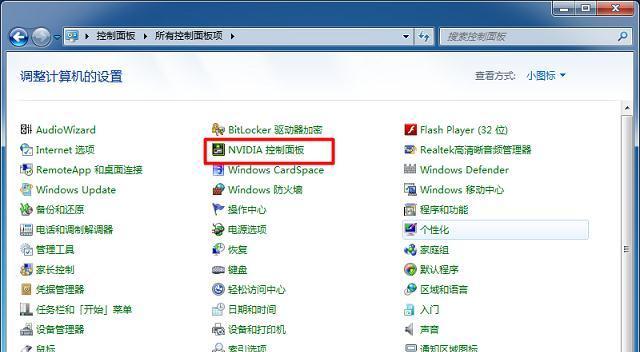
制作启动盘
将获得的Win7系统镜像文件制作成启动盘是进行安装的必要步骤。您可以使用U盘或者刻录光盘的方式进行制作。
设置BIOS启动顺序
在安装Win7系统之前,您需要将电脑的BIOS设置为从启动盘启动。进入BIOS界面,找到启动项设置,并将启动顺序调整为首先从U盘或光盘启动。
启动电脑,开始安装
插入制作好的启动盘后,重新启动电脑。在开机过程中,按照屏幕提示进入安装界面,点击“安装”按钮开始安装过程。
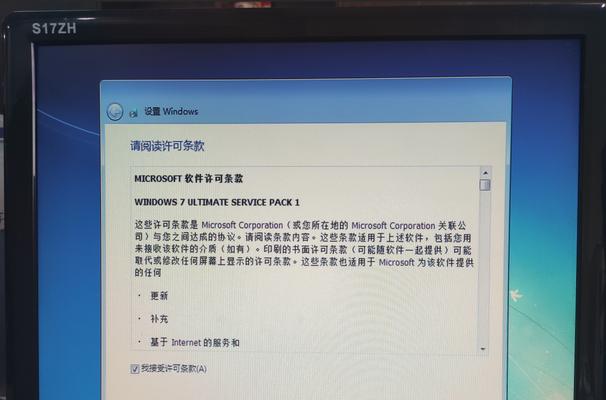
选择语言和区域设置
在安装界面中,您需要选择适合自己的语言和区域设置。点击相关选项后,点击“下一步”继续。
接受许可协议
在继续安装前,您需要接受Win7系统的许可协议。仔细阅读协议内容后,勾选“我接受许可协议”选项,并点击“下一步”。
选择安装类型
在接下来的界面中,您可以选择进行“升级”或“自定义”安装。如果您已有旧操作系统或想保留部分数据,请选择升级;如果您想进行全新安装,请选择自定义。
分区与格式化硬盘
如果您选择了自定义安装,您需要对硬盘进行分区和格式化操作。点击“新建”按钮创建新分区,并按照需求设置分区大小和命名。
系统安装
在选择好分区后,点击“下一步”开始系统的正式安装过程。安装时间可能会有一定长短,耐心等待即可。
设置个人信息
在系统安装完成后,您需要设置个人信息,包括用户名、密码等。请按照界面提示进行设置,并点击“下一步”。
选择网络设置
在网络设置界面,您可以选择是否连接网络以及网络类型。根据实际需求进行选择,并点击“下一步”。
完成安装
在进行了上述设置后,系统将进行最后的配置和安装工作。稍等片刻,您将看到Win7系统安装成功的提示。
安装驱动程序
完成系统安装后,您需要安装相应的驱动程序以使硬件正常工作。您可以通过设备管理器或厂商官网下载并安装最新的驱动程序。
更新系统和安装软件
最后一步,您需要连接网络更新系统补丁,并安装常用软件以提升系统功能和应用体验。
通过本文所提供的详细教程,相信您已经了解了如何安装Win7系统。遵循以上步骤,您可以轻松地为电脑安装Win7系统,并享受其稳定和便捷的操作体验。记得保存好个人数据备份,以免丢失重要文件。祝您安装成功!







